iPad se reinicia solo solución
¿Tu iPad se reinicia una y otra vez? ¿O el iPad se enciende y apaga continuamente? Muchos usuarios se quejaron de este problema, especialmente después de la actualización de iOS 15/16. En la mayoría de los casos, el reinicio del iPad puede deberse a un problema de software y no es fácil de solucionar. Afortunadamente, en este artículo, le mostraremos formas efectivas que hemos probado para ayudar a solucionar completamente el iPad se reinicia solo.
1. Eliminar aplicaciones defectuosas
Si está lidiando con el problema "iPad se reinicia solo continuamente", es posible que sea el resultado de alguna aplicación defectuosa o con errores. Inmediatamente debe eliminar esta aplicación con errores de su iPad para que su iPad funcione correctamente. Para eliminar esta aplicación defectuosa, debe eliminarla por completo de su iPad. Siga los pasos a continuación para eliminar la aplicación defectuosa de su iPad.
Paso 1: en la pantalla de inicio de su iPad, mantenga presionado el ícono de la aplicación defectuosa. Hacer esto hará que todos los íconos tiemblen. Se verá un icono "X" en la parte superior izquierda en la aplicación defectuosa, así como en todos los iconos de aplicaciones.
Paso 2: haz clic en el ícono "X" de la aplicación defectuosa. Esto eliminará y eliminará la aplicación defectuosa de su iPad.
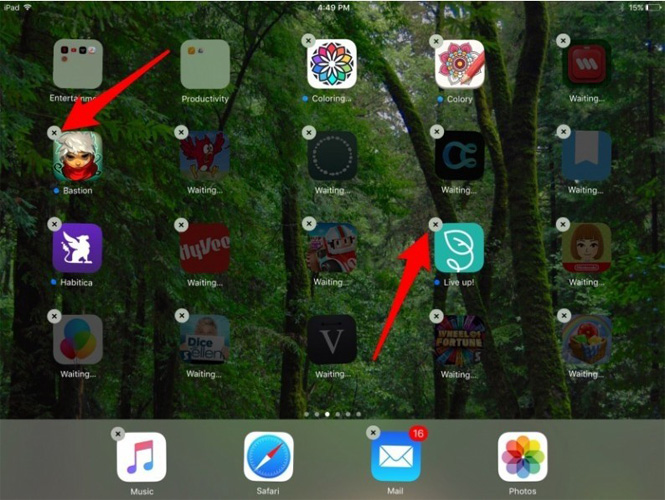
2. Forzar el reinicio de su iPad
Si eliminar la aplicación defectuosa de su iPad no resuelve su problema "mi iPad se reinicia solo", intente forzar el reinicio de su iPad. Forzar el reinicio del iPad seguramente resolverá el problema. Simplemente siga los pasos a continuación, fuerce el reinicio de su iPad y resuelva su problema.
Paso 1: mantén presionado el botón de encendido y apagado del iPad junto con el botón de inicio del dispositivo. Tenga cuidado de que al mantener presionado el botón Inicio se iniciará Siri. Sin embargo, mantenga presionados ambos botones durante al menos 10 segundos más o menos. Suelte los botones cuando la pantalla del iPad se ponga negra y vuelva a encenderse. Ahora mostrará el logotipo de Apple en la pantalla.
Paso 2: Ten paciencia hasta que se complete el reinicio del iPad. Una vez hecho esto, se mostrará la pantalla de bloqueo.

3. Actualice el software del iPad
Por lo general, cuando actualiza su iPad, muchos de los problemas se resuelven sin ningún otro proceso adicional junto con el que está tratando en este momento, es decir, el problema "¿por qué mi iPad se reinicia solo?". Simplemente siga los pasos a continuación para actualizar el software del iPad en simples pasos.
Paso 1: asegúrese de que su iPad tenga suficiente batería o esté conectado a una fuente de alimentación. Esto se sugiere ya que la actualización requerirá algo de tiempo. Además, es bueno realizar una copia de seguridad del dispositivo a través de iTunes/iCloud.
Paso 2: asegúrese de que el iPad también tenga una mejor red Wi-Fi mientras se actualiza. A continuación, vaya a la aplicación Configuración >> Generales >> Actualización de software.

Paso 3: el iOS del dispositivo comenzará a buscar actualizaciones, si hay alguna disponible automáticamente. Si se puede acceder a la actualización, toque el botón Descargar para iniciar el proceso de descarga de la actualización.
Paso 4: cuando finalice la descarga de la actualización, haga clic en la opción Instalar para continuar con la instalación de la actualización de iOS.
4. Restaurar iPad en iTunes
Restaurar tu iPad a través de iTunes sin duda te ayudará a resolver tu problema de "iPad sigue reiniciando solo". La restauración recuperará su iPad de la situación y detendrá su reinicio una y otra vez. Sin embargo, sus datos pueden perderse con este método. Por lo tanto, si está listo para correr el riesgo, siga los pasos a continuación.
Paso 1: conecta tu iPad y PC una vez que hayas abierto iTunes.
Paso 2: elige tu iPad en iTunes. Seleccione la opción "Restaurar" presente arriba de la parte de Copias de seguridad y tenga paciencia hasta que finalice el proceso.
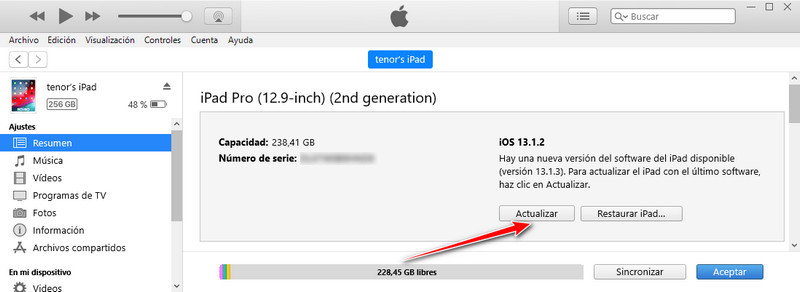
5. Evitar el bucle de reinicio del iPad con ReiBoot
Si alguna de las soluciones no te ayuda a resolver el problema "iPad sigue reiniciando", tenemos la mejor solución para ti, y es, Tenorshare ReiBoot. Es la mejor herramienta que puede ayudarte a resolver el problema "mi iPad se reinicia solo constantemente". La herramienta puede resolver cualquier tipo de problema del iPad. Este software resuelve todos los problemas con 1 clic. Siga los pasos a continuación para reparar su iPad a través de ReiBoot.
Paso 1: Instale la herramienta en su computadora y ejecútela. Ahora todo lo que tiene que hacer es conectar su iPad que se reinicia con frecuencia a la computadora. Simplemente toque el botón "Inicio" que se ve en la interfaz principal de la herramienta.

Paso 2: ahora seleccione y haga clic en "Reparación estándar" para continuar.

Paso 3: Para continuar con el proceso, todo lo que necesita es el paquete de firmware más reciente. Por lo tanto, obtenga el paquete de firmware más reciente descargándolo. Puede hacerlo con la opción Descargar.

Paso 3: una vez que haya terminado de descargar el paquete de firmware, toque la opción "Iniciar reparación estándar". Esto iniciará el procedimiento de recuperación de su iPad.

Resumen
En el artículo anterior, hemos discutido diferentes métodos para deshacerse del problema "iPad se reinicia solo". Si desea resolver su problema sin problemas y también con facilidad, simplemente intente usar Tenorshare ReiBoot. El software actúa como una gran herramienta y ayudará a resolver el problema de su iPad y iPhone. Además, ofrecemos la solución completa del mismo problema en celulares Android. Comparta sus comentarios con nosotros a través de la sección de comentarios a continuación.
- Repara 150+ problemas y errores iOS 18 en iPhone, iPad y iPod.
- Funciona bastante bien en dispositivo se queda en logo manzana, pantalla negra, se queda en modo recuperación, se reinicia solo, falló al jailbreak iOS 18, etc.
- Restaura tu dispositivo de fábrica sin iTunes.
- Soporta todos los modelos de iPhone, iPad o iPod y el último iOS 18 y versiones anteriores.

ReiBoot for iOS
El software gratuito número 1 para reparación y recuperación del sistema iOS
Reparación rápida y sencilla







